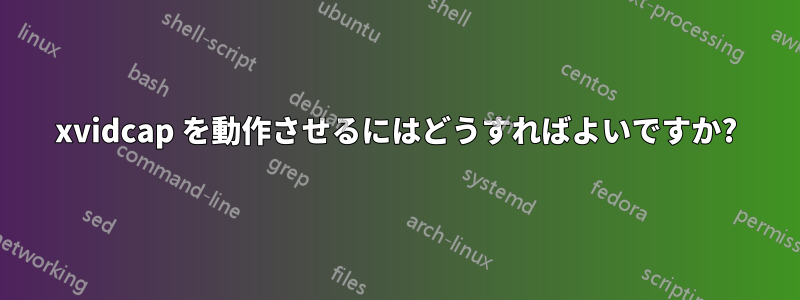
以前は、Ubuntu でスクリーンキャストを録画するために xvidcap を使用していました。
12.04 LTS (precise) にアップグレードしましたが、xvidcap がアーカイブから削除されたようです。代わりのものについて何か提案はありますか?
答え1
そこで xvidcap を Google で検索しました。sourceforge のサイトには、i386jaunty 用に deb にコンパイルされたコードしかありません。互換性がありません。
幸いなことに、ソースは入手可能です。
sudo apt-get install subversion gcc autoconf libtool autopoint shtool libglib2.0-dev gtk+-2.0 libglade2-dev libxmu-dev libmp3lame-dev make
何か他のことをしてください。しばらく時間がかかります。
(gcc と make はすでに最新バージョンになっているはずです。これは、完全性のために含まれています。最近システムを再ロードしたので、幸運です。これらのパッケージは、ツール チェーンを持たないユーザーが必要とするものに非常に近いものです。)
cd ~/
svn co https://xvidcap.svn.sourceforge.net/svnroot/xvidcap xvidcap
ダウンロード中に他の作業をしていました。
cd /usr/share
sudo mkdir /automake-1.10
cd automake-1.10
ls -lia /usr/share/automake-1.11
リストされているすべてのファイルにシンボリックリンクを作成しました。
sudo ln -s /usr/share/automake-1.11/acinstall acinstall
sudo ln -s /usr/share/automake-1.11/am am
sudo ln -s /usr/share/automake-1.11/ansi2knr.1 ansi2knr.l
sudo ln -s /usr/share/automake-1.11/ansi2knr.c ansi2knr.c
sudo ln -s /usr/share/automake-1.11/ar-lib ar-lib
sudo ln -s /usr/share/automake-1.11/Automake Automake
sudo ln -s /usr/share/automake-1.11/compile compile
sudo ln -s /usr/share/automake-1.11/config.guess config.guess
sudo ln -s /usr/share/automake-1.11/config-ml.in config.ml.in
sudo ln -s /usr/share/automake-1.11/config.sub config.sub
sudo ln -s /usr/share/automake-1.11/COPYING COPYING
sudo ln -s /usr/share/automake-1.11/depcomp depcomp
sudo ln -s /usr/share/automake-1.11/elisp-comp elisp-comp
sudo ln -s /usr/share/automake-1.11/INSTALL INSTALL
sudo ln -s /usr/share/automake-1.11/install-sh install-sh
sudo ln -s /usr/share/automake-1.11/mdate-sh mdate-sh
sudo ln -s /usr/share/automake-1.11/missing missing
sudo ln -s /usr/share/automake-1.11/mkinstalldirs mkinstalldirs
sudo ln -s /usr/share/automake-1.11/py-compile py-compile
sudo ln -s /usr/share/automake-1.11/symlink-tree symlink-tree
sudo ln -s /usr/share/automake-1.11/texinfo.tex texinfo.tex
sudo ln -s /usr/share/automake-1.11/ylwrap ylwrap
cd ~/xvidcap/trunk
autoconf
autoreconf
automake --add-missing
./configure
これには少し時間がかかりますが、私は座ってそれを見ました。
make
ちょっと何か他のことをしなさい。
sudo make install
試してみる
xvidcap
動作する場合は、操作を中止して閉じます。
では、メニュー項目を追加しましょう。
!!!!(KDE のみ。申し訳ありませんが、私は Gnome を使用しない Kubuntu を実行しています。Gnome は一般的に人気があり、さらに重要なことに、Ubuntu のデフォルトのウィンドウ マネージャーです。このようなタスクについては、Google 経由で手順が見つかると思います。ただし、Gnome ユーザーにとってはこれが最後です。)
コンテキスト メニューを表示するには、キッカー バーの Kubuntu アプリケーション マネージャーを右クリックします。アプリケーション マネージャーは、Windows のスタート ボタンに似た、Kubuntu のギア ロゴが付いた青い四角形として表示されます。
「アプリケーションの編集...」メニュー項目を選択します
表示したいプログラム カテゴリを展開します。私は「マルチメディア」に配置しました。
次に、xvidcap を表示するプログラムを選択します。
ウィザード、ダイアログなどの左上にある [新しい項目] メニュー アイコンをクリックします。
ラベルの入力を求められます。「XVidCap Screen Capture」と入力して Enter キーを押しました。
ほとんど空の項目が表示され、名前ブロックには指定したラベルが入力されます。
右側の残りの空の詳細ブロックの入力を開始できます。四角いボックスをクリックして、ビジュアル アイコンを設定します。[その他のアイコン] ラジオ ボタンを選択すると、xvidcap アイコンが下部に表示されます。必要なアイコンをクリックすると、アイコンが選択され、サブウィザードが閉じます。必要に応じて、説明とコメントのフィールドに入力できます。コマンド フィールドに「xvidcap」と入力します。
ということで、これで完了です。*buntu 12.04 上の xVidCap
.deb の作成方法を学んでも構いません。もちろん、Google で検索できます。でも、電話で説明してもらえると嬉しいです。私の名前は BradChesney79 で、簡単に見つかります。また、Gmail も使っています。これらを組み合わせて、もっと貢献したいと思っています。
答え2
録画中に xvidcap がクラッシュしたり、フレームがドロップしたりして、オーディオとビデオが同期しなくなるという問題が頻繁に発生しました。
x11grab 入力デバイスを使用して ffmpeg/avconv で録画すると、はるかに良い結果が得られます。画面を録画するときは、flashsv (Flash Screen Video) コーデックを使用して、良好な品質と適度なファイル サイズを実現します。


